Excel课程表格怎么制作(Excel表格制作教程)
在当今数字化的时代,Excel 作为一款强大的电子表格软件,广泛应用于各个领域。无论是学生、上班族还是自由职业者,掌握 Excel 课程表格的制作技能都极为重要。它不仅能帮助我们清晰地整理和分析数据,还能以直观的方式呈现课程信息,提高教学与学习的效率。
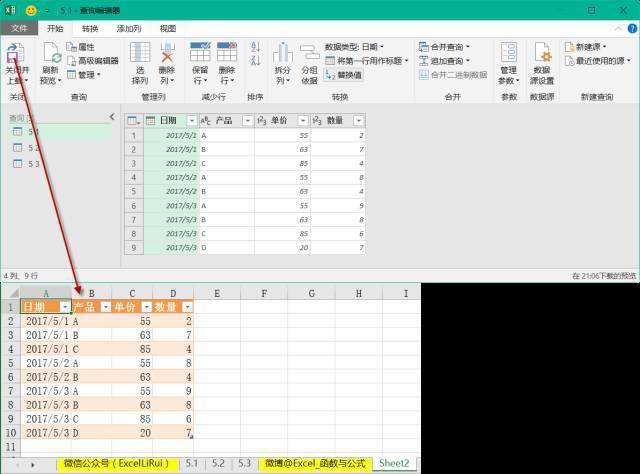
文章大纲如下:明确课程表格的需求与规划;设计表格的基本框架;接着,进行数据的填充与编辑;然后,设置表格格式与样式;再之后,运用函数与公式进行数据处理;对制作完成的表格进行检查与完善。
一、明确需求与规划
在制作 Excel 课程表格之前,需要先明确表格的使用目的和所需包含的信息。例如,是为一门具体的课程设计教学进度表,还是用于记录学生的考试成绩、出勤情况等。如果是教学进度表,可能需要包括课程名称、章节内容、教学日期、课时安排、授课教师等信息。若是成绩记录表,则要有学生姓名、学号、各科目成绩、总分、排名等栏目。通过详细列出所需的信息,为后续的表格设计确定清晰的方向,避免后期频繁修改表格结构。
二、设计基本框架
打开 Excel 软件后,根据确定好的信息需求,开始设计表格的基本框架。一般来说,第一行用于设置表头,即各个列的名称。表头应简洁明了,准确反映该列数据的含义。例如在教学进度表中,将“课程名称”“章节内容”“教学日期”等作为表头。在设置表头时,可以根据实际情况调整字体格式,如加粗、增大字号等,以便突出显示。同时,根据预计的数据量,确定表格的行数和列数。如果课程周期较长,教学进度表的行数可能需要涵盖整个学期或课程周期;对于成绩表,列数要根据科目数量以及其他相关信息进行设定。可以通过选中行或列,右键点击选择“插入”或“删除”来调整表格的行数和列数,使其符合初步的设计要求。
三、填充与编辑数据
表格框架搭建好后,即可开始填充数据。按照表头对应的内容,逐行逐列输入相关信息。在输入数据时,要注意数据的准确性和规范性。例如,日期应按照统一的格式输入,如“YYYY-MM-DD”;文本内容避免出现错别字和歧义。对于一些固定的内容,如课程名称、教师姓名等,若在多个单元格中重复出现,可以使用 Excel 的复制粘贴功能,提高工作效率。在数据填充过程中,可能还需要对数据进行编辑。例如,发现某个教学日期填写错误,可直接选中该单元格进行修改;若需要调整某一列数据的顺序,可选中该列,通过剪切和粘贴操作将其移动到合适的位置。此外,还可以利用 Excel 的数据验证功能,限制某些单元格的数据类型或取值范围,确保数据录入的有效性。比如在成绩表中,设置成绩列的数据验证为只能输入 0 - 100 之间的数字,防止录入无效的成绩数据。
四、设置格式与样式
为了使表格更加美观易读,需要对表格进行格式设置。可以调整单元格的行高和列宽。行高应根据内容的多少进行调整,确保文字能够完整显示且不至于过于拥挤;列宽可根据表头内容的长度以及数据的长度进行合理设置,一般以能够完全显示最长的数据为宜。例如,在教学进度表中,如果章节内容较长,相应的列宽应适当加大。设置单元格的对齐方式。通常情况下,表头采用居中对齐方式,使表格标题看起来更加整齐;数据内容可根据实际需要设置为左对齐、右对齐或居中对齐。例如,日期一般采用右对齐,文本内容左对齐,数值数据可根据习惯选择右对齐或居中对齐。此外,还可以为表格添加边框,以区分不同的单元格和区域。Excel 提供了多种边框样式可供选择,如全部框线、外部框线、内部框线等。通过选中表格区域,点击“开始”菜单中的“边框”按钮,选择合适的边框样式进行添加。同时,可以根据需要为表格设置背景颜色或底纹,以增强表格的视觉效果。但应注意颜色搭配协调,避免过于花哨而影响数据的清晰度。例如,对于表头可以使用与其他单元格不同的底纹颜色进行区分,使其更加突出。
五、运用函数与公式
Excel 的强大之处在于其丰富的函数和公式功能,在课程表格制作中也可充分利用。例如,在成绩表中,可以利用 SUM 函数计算学生的总分,AVERAGE 函数计算平均分,MAX 和 MIN 函数分别找出最高分和最低分。对于教学进度表,可以使用 DATE 函数根据教学日期计算课程进度的百分比等。以成绩表为例,假设在 O 列计算学生的总分,可在 O2 单元格输入公式“=SUM(E2:N2)”(假设 E 列到 N 列为各科目成绩列),然后按下回车键,即可得到第一位学生的总分。将鼠标指针移到 O2 单元格右下角,当指针变为黑色十字时,向下拖动鼠标,可将公式自动填充到其他学生的总分计算单元格中。通过函数和公式的运用,不仅可以提高数据处理的效率,还能减少人工计算可能出现的错误,并且能够方便地进行数据的更新和重新计算。当成绩数据发生变化时,总分、平均分等计算结果会自动更新,无需手动重新计算。
六、检查与完善
在完成表格的制作后,需要对表格进行全面的检查。检查数据的完整性和准确性,确保所有必要的信息都已录入且没有错误。可以逐行逐列查看数据,或者使用 Excel 的数据筛选功能,按照不同的条件筛选数据,检查是否存在异常数据。例如,在成绩表中,筛选出成绩为 0 分或满分 100 分的学生记录,检查是否符合实际情况。检查表格的格式是否统一,包括字体、字号、对齐方式、边框样式等。确保整个表格的风格一致,美观大方。如果发现格式不一致的情况,可重新进行格式设置。此外,还可以检查函数和公式是否正确引用单元格,是否返回了预期的结果。通过检查公式的逻辑和计算结果,确保数据处理的准确性。在检查过程中,若发现问题应及时进行修改和完善。对于一些复杂的问题,可以查阅 Excel 的帮助文档或在线搜索解决方案。只有经过认真细致的检查与完善,才能制作出高质量的 Excel 课程表格,满足教学与学习的实际需求。
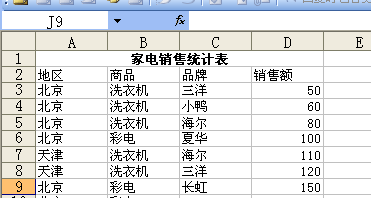
制作 Excel 课程表格需要从明确需求、设计框架、填充数据、设置格式、运用函数到检查完善等多个环节入手,每个环节都至关重要。只有熟练掌握这些技巧和方法,并不断实践和积累经验,才能制作出符合自身需求的专业、高效的课程表格,为教学和学习活动提供有力的支持。





